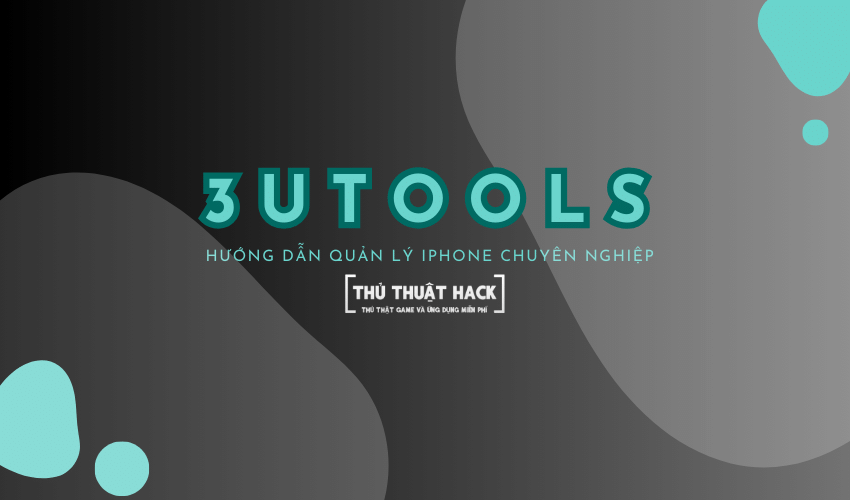Như nhiều người dùng Apple đã biết, iTunes là phần mềm do chính Apple phát hành để quản lý iPhone, iPad và các thiết bị iOS khác. Tuy nhiên, iTunes vấp phải nhiều hạn chế khiến việc quản lý dữ liệu như sao chép nhạc, ảnh, nhạc chuông,… trở nên phức tạp và tốn thời gian.
Quy trình sử dụng iTunes thường rắc rối và khó hiểu, khiến nhiều người dùng cảm thấy hoang mang và bực bội. Nhận thức được điều này, nhiều nhà phát triển đã cho ra đời các phần mềm hỗ trợ quản lý thiết bị iOS hiệu quả hơn, trong đó nổi bật hai cái tên:: 3uTools và iTools của Trung Quốc.
#1. Giới thiệu về 3uTools
Tương tự như iTools với giao diện đơn giản và đầy đủ tính năng cần thiết, 3uTools vừa ra mắt phiên bản hỗ trợ Tiếng Việt, mang đến tin vui cho người dùng iPhone, iPad tại Việt Nam.
Mình đã cài đặt và thử nghiệm và thấy rất hài lòng với các tính năng của nó. 3uTools đáp ứng được yêu cầu về tốc độ, ổn định, giao diện đơn giản và hỗ trợ nhiều tính năng cần thiết.
Mình sẽ chia sẻ chi tiết hơn về trải nghiệm của mình sau này.
Trong phiên bản mới nhất, 3uTools đã bổ sung tính năng Recovery iPhone chỉ với 1 Click và cho phép khôi phục mà không cần cắm kết nối với iPhone. Nó cũng hỗ trợ jailbreak cho tất cả các thiết bị chạy iOS 10.x.
#2. Download 3uTools mới nhất

#3. Cài đặt và kết nối 3uTools với điện thoại
Bước 1: Chạy file cài đặt và nhấn vào Install để bắt đầu quá trình cài đặt.
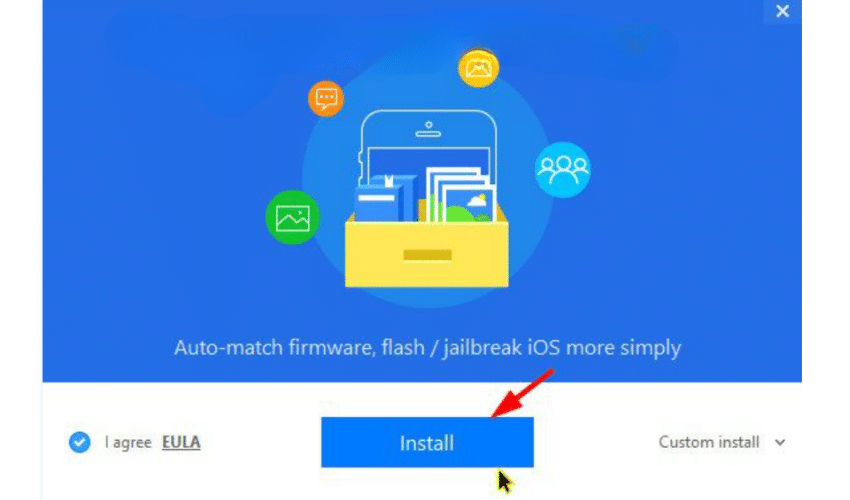
Bước 2: Đợi chương trình cài đặt hoàn tất, sau đó nhấn vào nút Launch để khởi động phần mềm 3uTools.
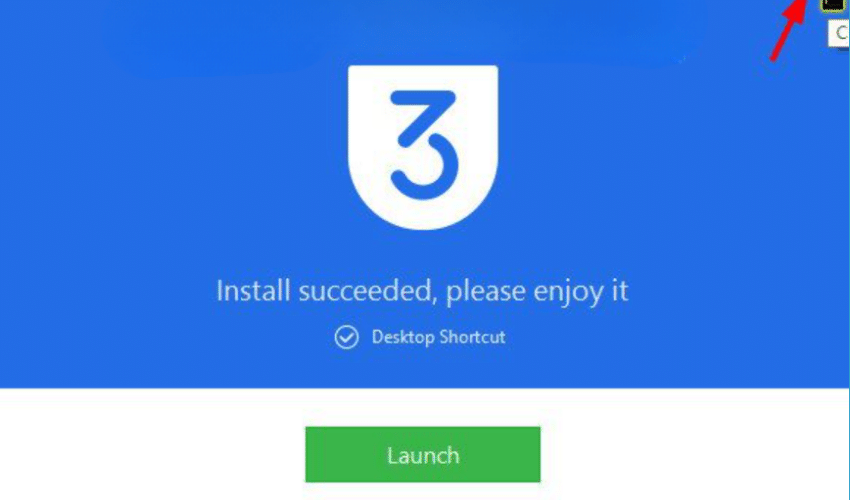
Bước 3: Kết nối iPhone với máy tính bằng cáp.
Lúc này, 3uTools sẽ hiển thị một cửa sổ hướng dẫn, bạn mở iPhone và nhấn chọn Tin cậy để cho phép 3uTools quản lý iPhone của bạn.
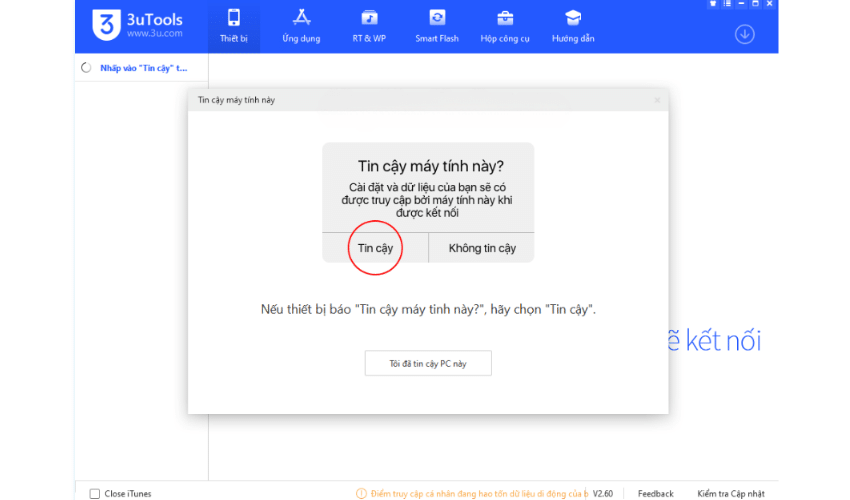
Sau khi kết nối thành công, 3uTools sẽ hiển thị chi tiết thông tin về iPhone của bạn, bao gồm:
- Tên điện thoại
- Phiên bản hệ điều hành hiện tại
- Loại CPU
- Thời gian bảo hành
- Số Model
- Số IMEI
- Số Serial
- Ngày sản xuất
- Khu vực bán
- Số lần sạc Pin
- Tuổi thọ của Pin
- UDID của iPhone
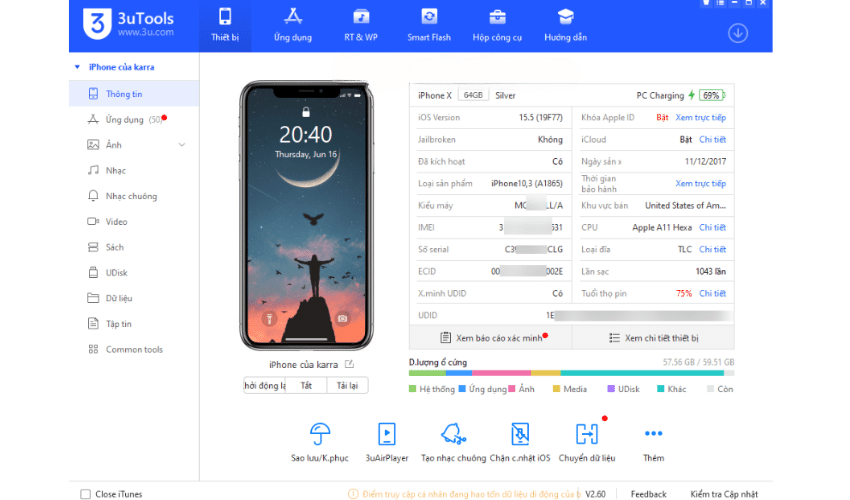
Nếu bạn muốn sử dụng giao diện Tiếng Việt cho phần mềm 3uTools, hãy nhấn vào biểu tượng Tùy chọn như hình bên dưới, sau đó chọn Settings và chọn ngôn ngữ Tiếng Việt.
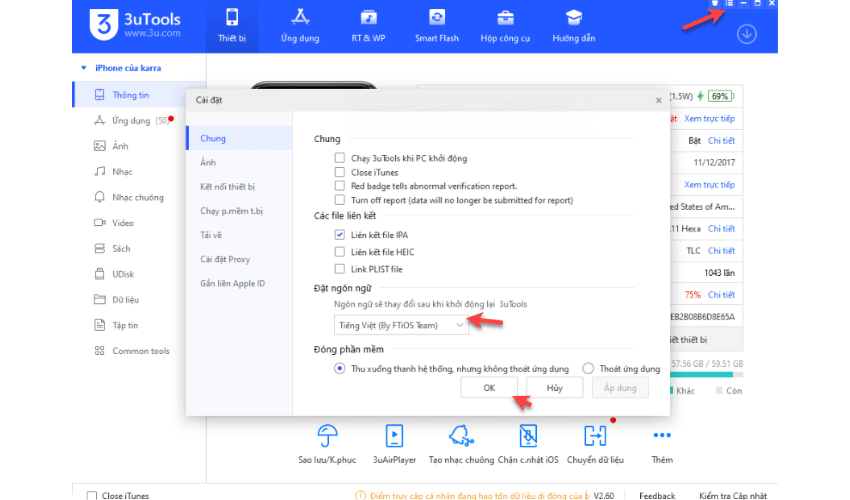
Bây giờ, mình sẽ giới thiệu từng TAB một. Có nhiều mục, nhưng mục Thiết bị là mục chúng ta sử dụng nhiều nhất.
#4. Quản lý ứng dụng trên iPhone bằng 3uTools
Chuyển sang tab Ứng dụng. Tại đây, tất cả các ứng dụng hiện có trên iPhone của bạn sẽ được liệt kê. Bạn có thể nhanh chóng gỡ bỏ các ứng dụng không sử dụng.
Có tab Cập nhật bên cạnh, nhưng khi mình thử cập nhật, đã gặp lỗi và không thể cập nhật ứng dụng của iPhone bằng 3uTools.
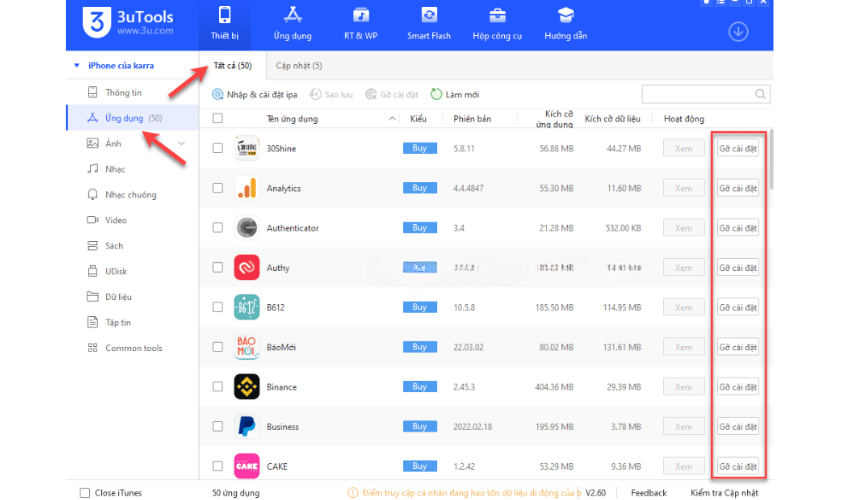
#5. Sao lưu hình ảnh trên iPhone bằng 3uTools
Chuyển sang tab Ảnh, tại đây bạn có thể:
Copy ảnh từ máy tính vào iPhone bằng cách chọn Nhập ảnh.
Để backup hoặc copy hình ảnh từ iPhone ra máy tính, bạn chọn những hình ảnh cần copy => sau đó chọn Xuất ra => chọn thư mục bạn muốn lưu trữ hình ảnh là hoàn tất.
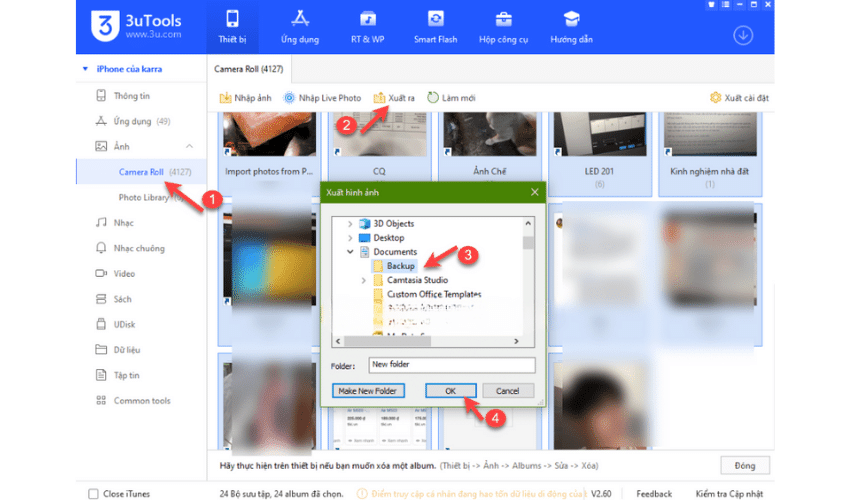
#6. Copy nhạc từ máy tính vào iPhone với 3uTools
Chuyển sang tab Nhạc, tại đây bạn có thể quản lý nhạc một cách rất chuyên nghiệp.
Nhấn vào Danh sách mới để tạo một Playlist nhạc mới.
Nhập vào: Sử dụng tùy chọn này để sao chép nhạc từ máy tính vào điện thoại.
Xuất ra: Chọn các bài nhạc cần copy ra máy tính => sau đó chọn Xuất ra => rồi chọn thư mục lưu trữ là xong.
Ngoài ra, bạn còn có các tùy chọn khác như: Xóa nhạc, Thêm vào…
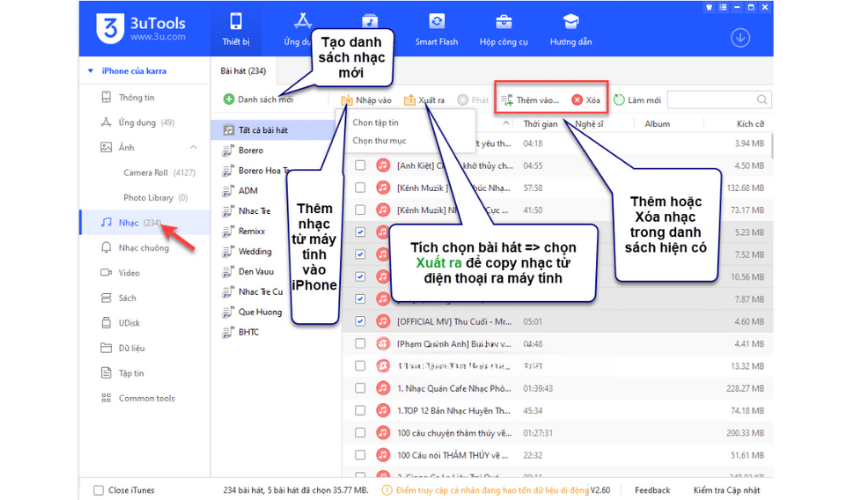
#7. Tạo nhạc chuông iPhone, quản lý nhạc chuông trên iPhone
Trong tab Nhạc chuông, bạn có thể tạo nhạc chuông mới hoặc sao chép nhạc chuông từ máy tính vào điện thoại (nếu đã có sẵn).
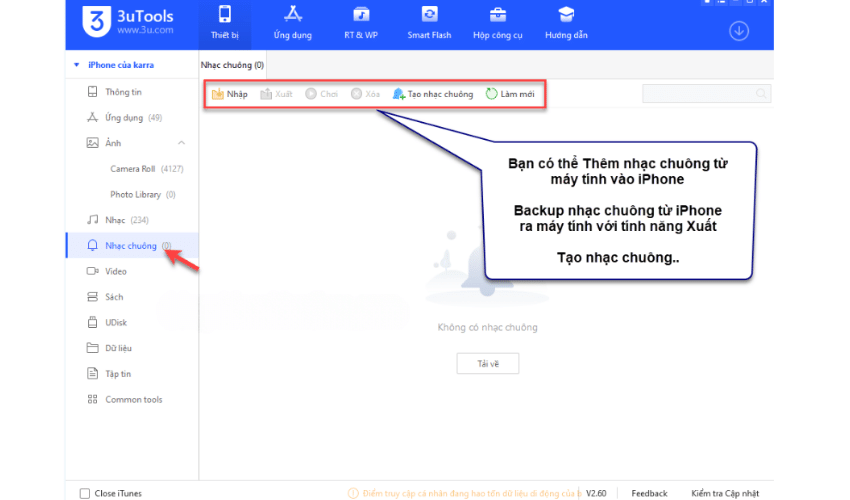
Các tab khác như Video, Sách, Dữ liệu… cũng hoạt động tương tự. Một số tab yêu cầu máy phải được Jailbreak mới có thể sử dụng.
#8. Hướng dẫn sao lưu và khôi phục dữ liệu iPhone bằng 3uTools
Chuyển sang tab Common Tools => sau đó chọn Sao lưu / Khôi phục.
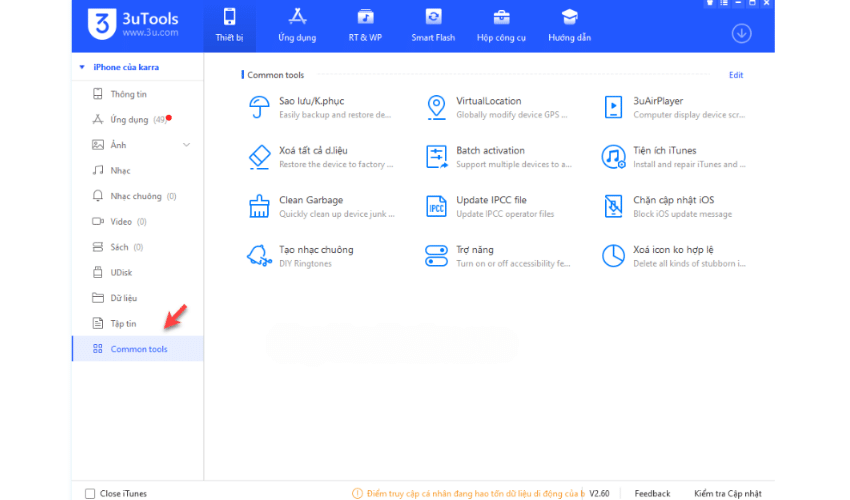
Nếu bạn muốn sao lưu toàn bộ dữ liệu trên iPhone, chỉ cần chọn Vùng sao lưu (nhấn nút Thay đổi nếu bạn muốn lưu trữ ở phân vùng hoặc thư mục mới) => sau đó bấm Sao lưu ngay.
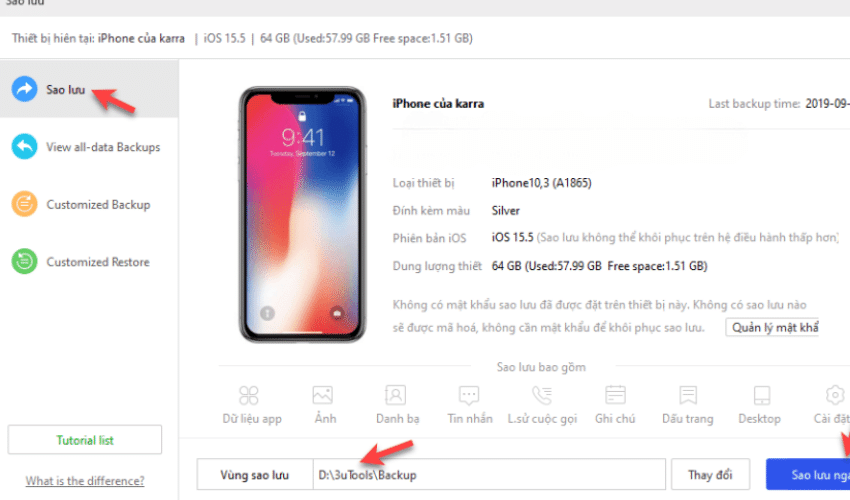
Tab View all-data Backups là nơi quản lý các file backup trước đó. Ví dụ, ở đây mình có 2 file backup từ trước (do mình đã sử dụng 3uTools từ lâu).
Để khôi phục file backup, bạn chỉ cần chọn file backup => sau đó nhấn nút Restore all data để khôi phục dữ liệu.
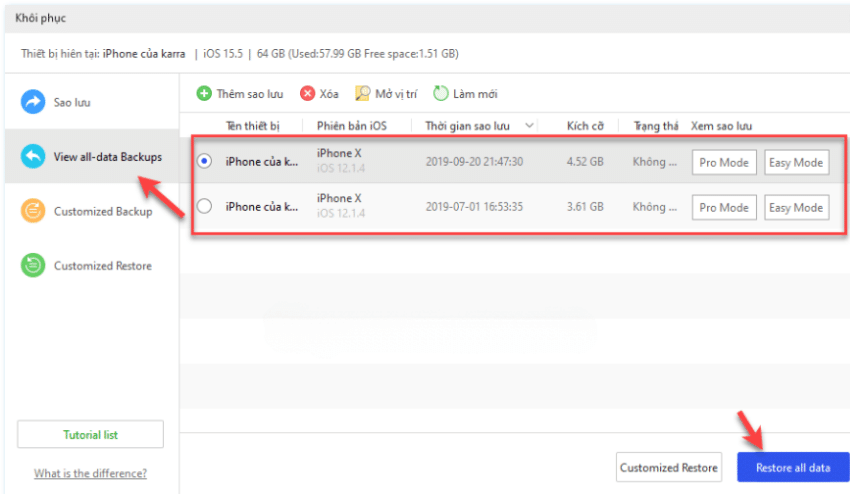
Tab Customized Backup này cho phép bạn sao lưu có chọn lọc. Thay vì sao lưu toàn bộ, tùy chọn này cho phép bạn chọn những dữ liệu cần backup => rồi chọn Sao lưu ngay.
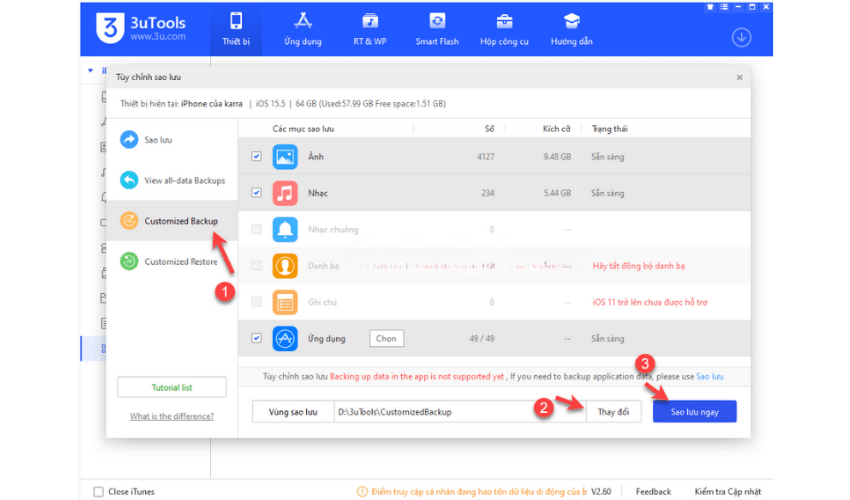
Tab Customized Restore giúp bạn khôi phục dữ liệu từ các file Customized Backup đã tạo trước đó.
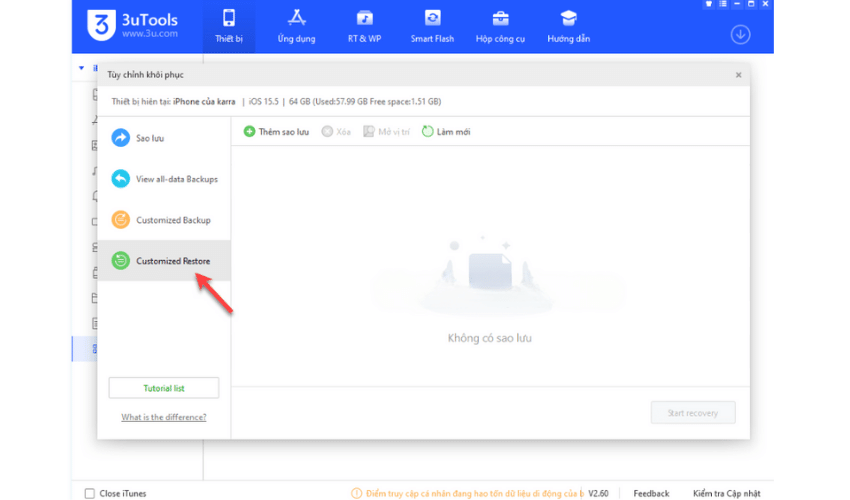
#9. Nâng cấp Firmware cho iPhone
Chuyển sang phần Smart Flash => tại đây bạn có thể chọn phiên bản Firmware mà bạn muốn cài đặt vào thiết bị.
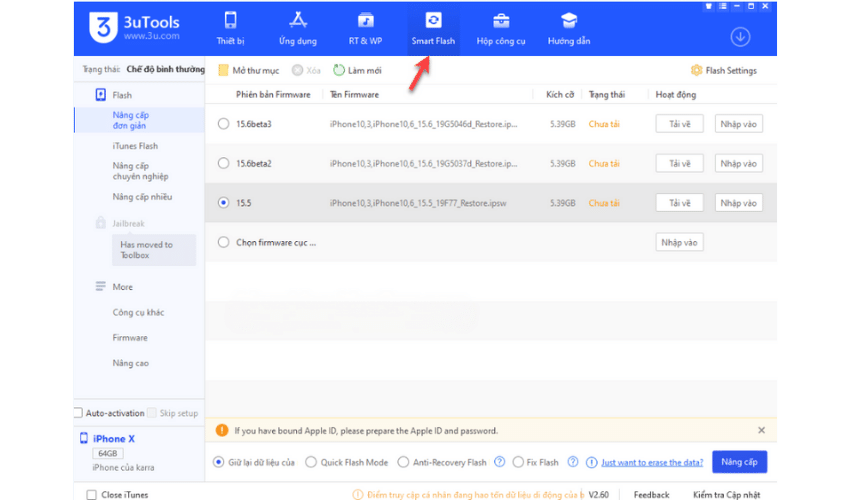
#10. Jailbreak iPhone bằng 3uTools
Bạn đang tìm kiếm cách jailbreak iPhone đơn giản và an toàn? Hãy đến với 3uTools!
Hộp công cụ 3uTools cung cấp tính năng Jailbreak iPhone chỉ với vài cú click chuột, giúp bạn dễ dàng bẻ khóa hệ thống iOS và tận hưởng những trải nghiệm thú vị.
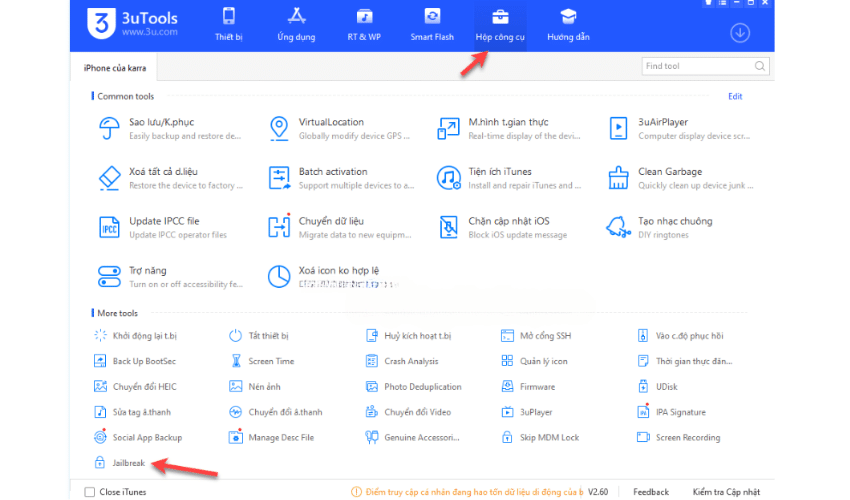
#11. Lời kết
Như vậy, bạn đã được thuthuathack.com hướng dẫn sử dụng 3uTools để quản lý iPhone chuyên nghiệp một cách rất chi tiết. Nói chung, 3uTools là một phần mềm quản lý iPhone, iPad… rất đáng dùng, hoàn toàn miễn phí và tiện lợi.
Mong rằng những chia sẻ trong bài viết trên sẽ giúp bạn tìm kiếm được một phần mềm quản lý iPhone dễ sử dụng. Chúc bạn thành công!